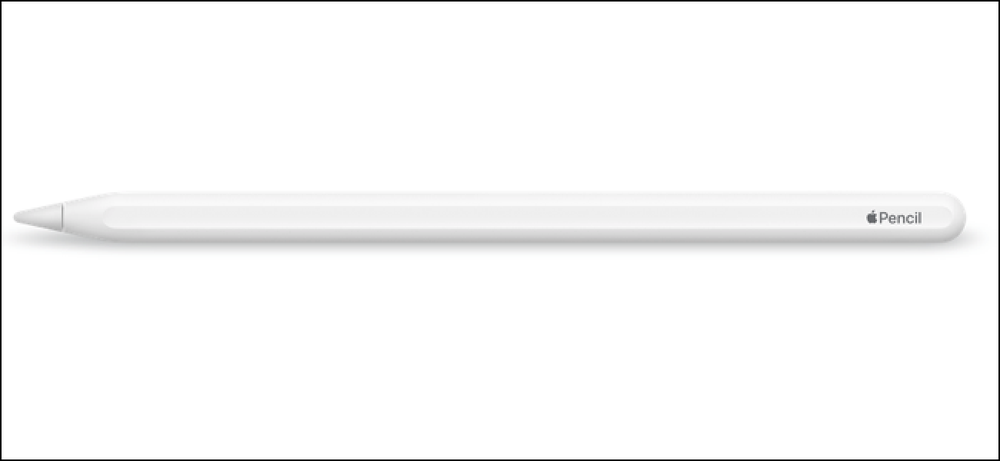Як з'єднати AirPods з ПК, Mac, Android телефоном або іншим пристроєм

AirPods від Apple «просто працюють» з айфонами завдяки своїм чіпам W1, але вони також є стандартними Bluetooth-навушниками. Це означає, що вони працюють з будь-яким пристроєм, який підтримує Bluetooth-аудіо-телефони Android.
Процес створення пари не буде таким же легким, як у сполученні з iPhone, і з'єднання може бути не таким твердим, але вони будуть працювати з будь-яким пристроєм від телефону Android або ПК з Windows до інших пристроїв Apple, таких як Apple TV. Існує також простий процес створення пари, якщо ви використовуєте Mac або iPad.
Як поєднати AirPods з Mac або iPad
Якщо ви вже поєднали свої AirPods з вашим iPhone, цей статус сполучення буде синхронізовано між вашим iPhone і будь-якими iPad і Mac комп'ютерами, які є у вашому обліковому записі завдяки iCloud. Щоб це працювало, потрібно ввійти до iPad або Mac з таким самим ідентифікатором Apple, який використовується на вашому iPhone. Для комп'ютерів Mac потрібно включити функцію Handoff.
Більш старі комп'ютери Mac, які не підтримують Handoff, не можуть скористатися цим простим процесом створення пари, і вам доведеться вручну створити пару з ними за допомогою Bluetooth. Цей статус з'єднання також не синхронізується з телевізорами Apple, тому вам доведеться використовувати Bluetooth для підключення AirPods з Apple TV..
Якщо все налаштовано належним чином, ви можете просто вибрати AirPods, як і будь-який інший аудіопристрій з iPad або Mac. По-перше, переконайтеся, що ваш корпус AirPods відкритий, а AirPods вийшли з корпусу, або що вони знаходяться у ваших вухах. Якщо вони знаходяться у справі і справа закрита, вони не будуть доступні як опція аудіопристрою.
На iPad відкрийте Центр керування, торкніться піктограми звукової хвилі у верхньому правому куті елементів керування музикою або довго натисніть на елементи керування музикою та торкніться піктограми перемикача пристрою, а потім виберіть у своєму списку аудіопристрої AirPods.
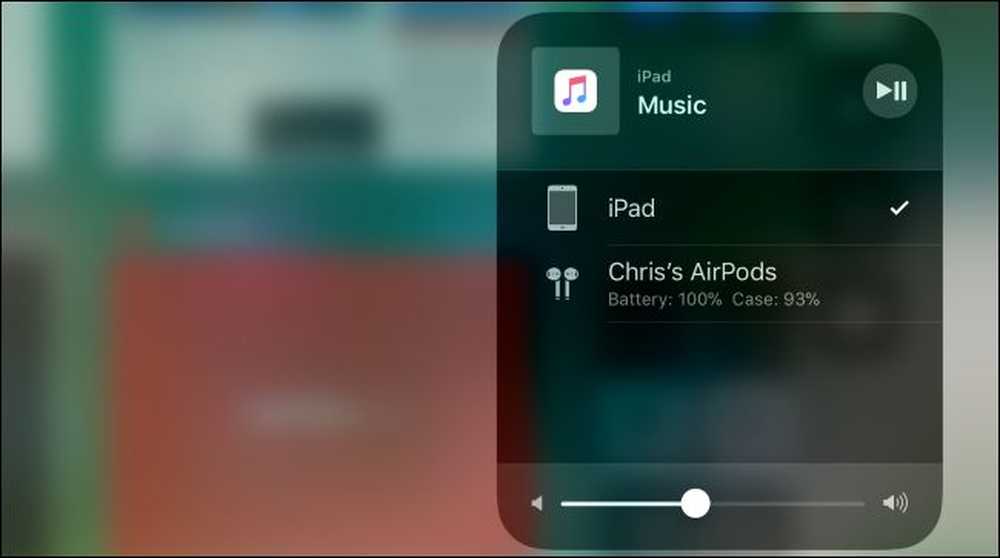
На комп'ютері Mac натисніть піктограму гучності на панелі меню Mac і виберіть AirPods у списку доступних пристроїв або перейдіть до меню Apple> System Preferences> Sound і виберіть AirPods. Звідси також можна ввімкнути піктограму гучності на панелі меню Mac, встановивши позначку "Показувати гучність в рядку меню", якщо вона ще не ввімкнена.
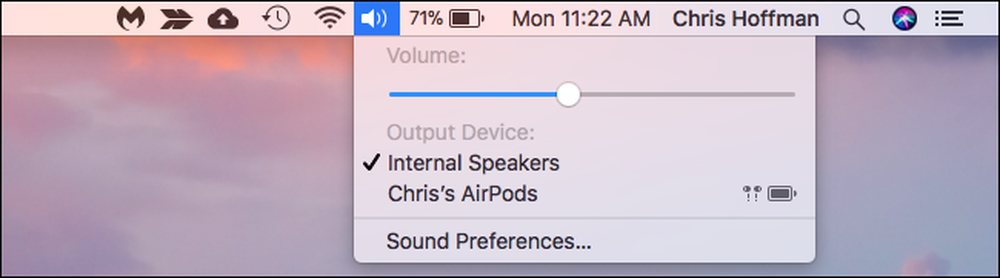
Як поєднати свої повітряні судна з телефоном Android, ПК з Windows, Apple TV або будь-яким іншим
Щоб з'єднати AirPods з будь-яким іншим пристроєм або старішим комп'ютером Mac, якщо ви не відповідаєте вищезазначеним вимогам, потрібно просто знайти просту кнопку пропуску на корпусі зарядного пристрою AirPods.
Подивіться на зворотному боці вашого корпусу AirPods. Побачте цей слабкий срібний круг біля дна, прямо над портом Блискавки? Це "кнопка налаштування", яку потрібно підключити до AirPods з іншими пристроями, де чіп W1 не може автоматично з'єднати його.
Щоб розмістити AirPods у режимі сполучення, потрібно виконати наведені нижче дії.
- Розташуйте обидва Ваші AirPods у корпусі зарядки.
- Відкрийте кришку на корпусі. Ви побачите світло, що вказує на стан заряджання.
- Натисніть і утримуйте кругову кнопку на звороті корпусу AirPods. Світло всередині корпусу почне блимати білим. Це означає, що ваші AirPods знаходяться в режимі сполучення.

Коли блимає біле світло, ваші AirPods будуть "відкритими". Іншими словами, вони виглядатимуть як периферійні, які ви можете підключити зі своїх налаштувань Bluetooth, як і будь-які інші навушники чи динаміки Bluetooth. Наприклад:
- Android: Перейдіть до Налаштування і торкніться опції "Bluetooth" у розділі Бездротова та мережа. Переконайтеся, що Bluetooth увімкнено, і ви побачите, що AirPods доступний тут.
- Windows 10: Відкрийте меню Налаштування> Пристрої> Bluetooth та інші пристрої> Додати Bluetooth або інший пристрій> Bluetooth. Виберіть AirPods у списку прилеглих пристроїв.
- Windows 7: Відкрийте Панель керування> Устаткування та звук> Пристрої та принтери> Додати пристрій. Виберіть свій AirPods.
- Мак: Натисніть меню Apple і перейдіть до Системні налаштування> Bluetooth. Виберіть свій AirPods у списку та натисніть "Пара".
- Apple TV: Перейдіть до Налаштування> Віддалені пристрої та пристрої> Bluetooth. Виберіть свій AirPods у списку.
- Інші пристрої з Bluetooth: Просто перейдіть до екрана налаштувань Bluetooth, де можна переглядати та підключати пристрої Bluetooth. Ваші AirPods з'являться як опція, як і будь-які інші навушники Bluetooth.
Якщо вам знадобиться деякий час, щоб знайти варіанти Bluetooth, ваші AirPods можуть залишити режим сполучення, і ви побачите, що біле світло мигає. Ще раз натисніть кнопку кругового налаштування, і ваші AirPods знову ввійдуть до режиму сполучення та знову виявляться з інших пристроїв..

Після підключення ваш AirPods буде працювати як звичайні навушники Bluetooth з будь-яким пристроєм, з яким вони підключені.
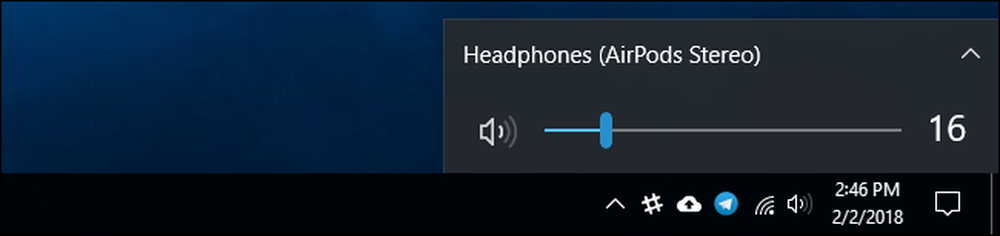
Як повторно підключити свої AirPods до iPhone або iPad
Ваші AirPods будуть відключені від вашого iPhone після того, як ви з'єднаєте їх з іншим пристроєм, що не є iOS. Щоб знову використовувати їх з iPhone, потрібно повторно підключити їх до iPhone.
Для цього спочатку покладіть ваші AirPods назад у свій корпус. Зайдіть на головний екран вашого iPhone, відкрийте корпус AirPods і тримайте його біля вашого iPhone. (Цей самий процес працює на iPad, якщо ви хочете об'єднати свої AirPods з iPad замість iPhone.)
На екрані з'явиться повідомлення "Not Your AirPods". Натисніть “Connect”. Після цього вам буде запропоновано натиснути і утримувати кругову кнопку на зворотній стороні корпусу. Відпустіть кнопку, коли на екрані з'явиться повідомлення «Підключення», і вони автоматично відновляться до вашого iPhone.


Зображення: Пітер Котофф / Shutterstock.com, Пітер Котофф / Shutterstock.com